Git yra laisvai prieinama, gerai žinoma sekimo programa, leidžianti vartotojams sklandžiai dirbti komandai palankioje aplinkoje. Tačiau kartais „Windows“ naudotojai susiduria su tokiomis problemomis kaip „Git“ strigimas, nesuderinamumas su kita įdiegta programine įranga ar programomis, dažnai kabo „Windows“ sistemos ir daugelis kitų. Nurodytų problemų sprendimas yra iš naujo įdiegti „Git“. Norėdami tai padaryti, pirmiausia turite pašalinti esamą „Git“ programą.
Šiame vadove bus parodytas „Git“ pašalinimo iš „Windows“ metodas. Taigi, pradėkime!
Kaip pašalinti „Git“ sistemoje „Windows“?
Jei esate „Windows“ vartotojas, norintis pašalinti „Git“ iš savo sistemos, vadovaukitės pateiktomis instrukcijomis.
1 veiksmas: atidarykite valdymo skydelį
Pirmiausia atidarykite „ Kontrolės skydelis ' naudojant ' Pradėti ' Meniu:
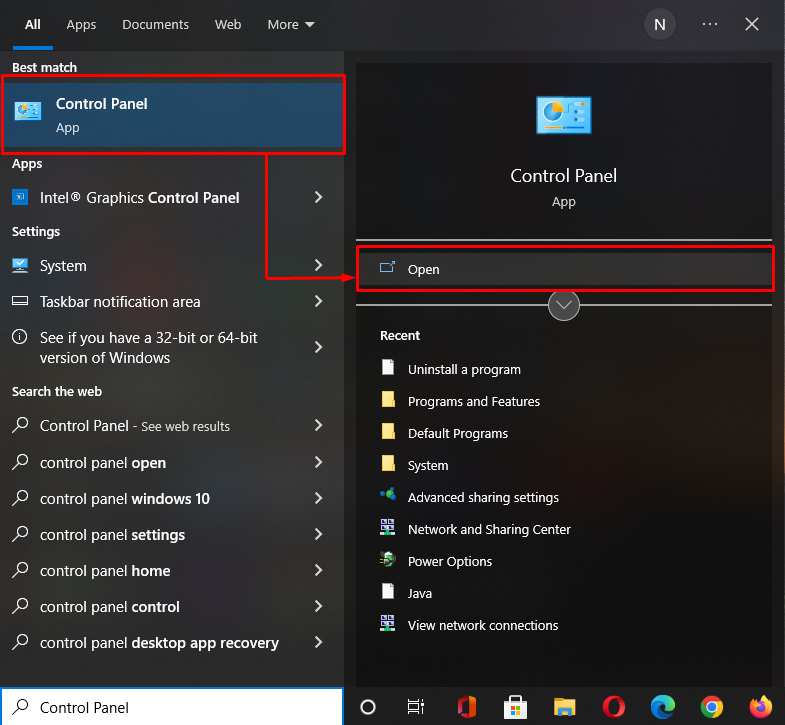
2 veiksmas: atidarykite programas
pasirinkite ' Programos “ iš sąrašo “ Kontrolės skydelis “ kategorijos:
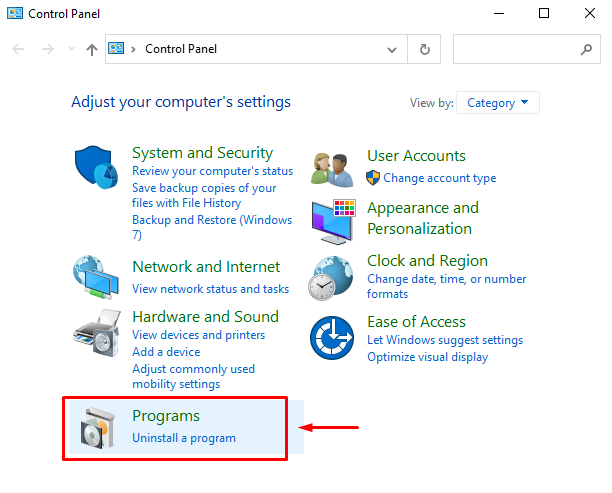
Dar kartą spustelėkite „ Programos ir funkcijos “ parinktis po „ Programos ' langas:
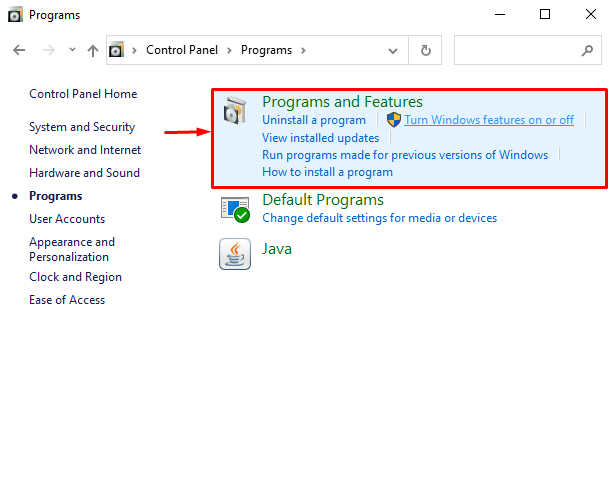
3 veiksmas: pašalinkite „Git“.
Iš įdiegtų programų sąrašo pasirinkite „ Git “ ir spustelėkite „ Pašalinkite “ variantas:
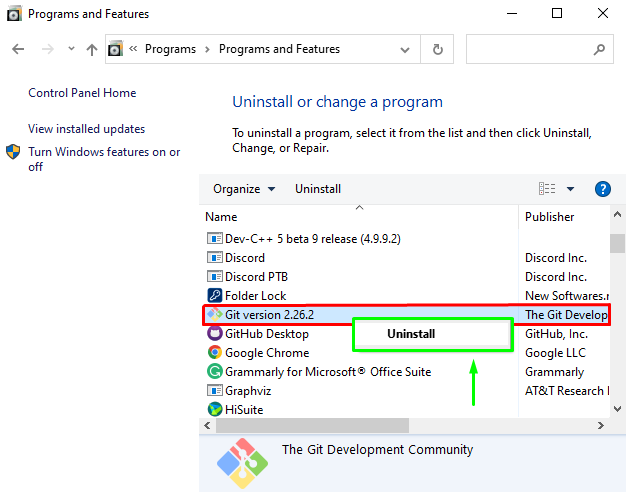
Patvirtinimo dialogo lange spustelėkite „ Taip “ mygtuką, kad patikrintumėte „Git“ pašalinimo operaciją:
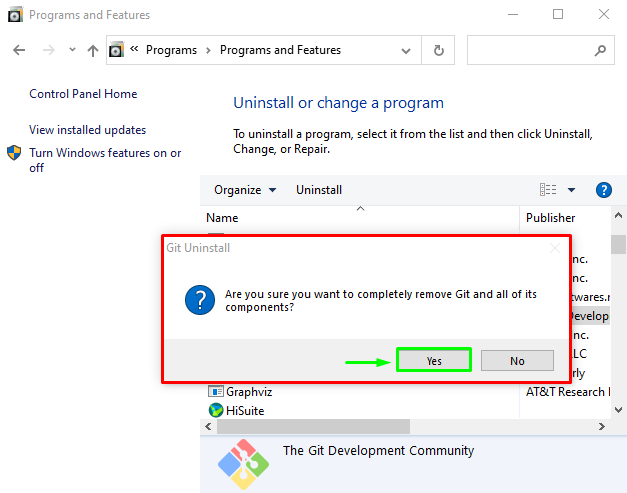
Dabar palaukite kelias minutes, kol „ Git “ pašalintas iš jūsų „Windows“ sistemos:
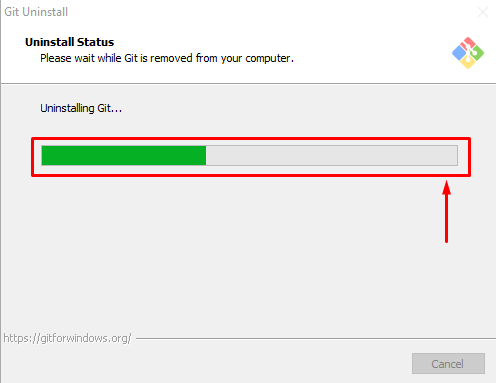
Pateiktas pranešimas rodo, kad sėkmingai pašalinome ' Git “ iš mūsų sistemos:
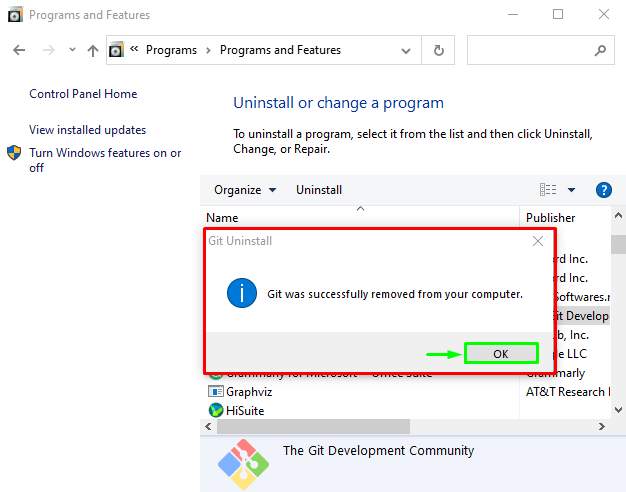
Mes parodėme „Git“ pašalinimo iš „Windows“ metodą.
Išvada
Norėdami pašalinti „Git“ sistemoje „Windows“, pirmiausia atidarykite „ Kontrolės skydelis “, pasirinkite „ Programos “ kategoriją ir eikite į „ Programos ir funkcijos “ variantas. Tada atidarytame lange slinkite žemyn iki „ Git “, dešiniuoju pelės mygtuku spustelėkite jį ir pasirinkite „ Pašalinkite “ parinktį iš išskleidžiamojo meniu. Norėdami užbaigti nurodytą pašalinimo procesą, spustelėkite patvirtinimo dialogo langą ' Gerai “ mygtuką ir palaukite kelias minutes. Šiame vadove parodytas „Git“ pašalinimo iš „Windows“ metodas.